Katkıda bulunma ve düzenleme konularını oluşturma
Konular, konuların kalitesini daha iyi hale getirmek için katkılarınızı kullanır.
Geri bildirim sağlamak, konu sayfalarında ve kartlarda kuruluşunuzun üyelerine gösterilen bilgilerin yararlı olduğundan emin olmak için yardımcı olur. Bilgi sahibi olduğunuz konularda ne kadar fazla geri bildirim sağlarsanız, kuruluşunuzun üyelerine o kadar doğru bilgiler gösterilir.
Konulara katkıda bulunmanın birkaç yolu vardır:
Yeni konu oluşturma
Dizin oluşturma aracılığıyla keşfedilmemişse veya yapay zeka teknolojisi bunu konu olarak oluşturmak için yeterli kanıt bulamadıysa yeni bir konu oluşturun.
Önemli: Bir konuyu düzenlemek için bilgi yöneticisinin izinlerine sahip olmanız gerekir.
Konu Merkezi giriş sayfanızdan yeni bir konu oluşturabilirsiniz:
-
Konu Merkezi'nde üst menü çubuğunda + Yeni'yi seçin ve açılan listeden Konu Sayfası'nı seçin.
-
Konu sayfanızın dilini seçin. Ardından Konu oluştur'u seçin.
-
Alternatif adlar alanına, özgün konuya başvurulabilecek diğer adları yazın.
-
Kısa açıklama alanına, konuyu açıklayan birkaç cümle ekleyin.
-
Türler alanında, konunuz için bir tür seçin. Project, Team ve Organization yaygın konu türlerine örnek olarak verilebilir.
-
Onaylanan kişiler bölümünde, konu ile bağlantısı olduğunu göstermek için bir kişi ekleyebilirsiniz.
-
Sabitlenmiş dosyalar ve sayfalar'ın altında, konuyla ilişkili bir dosya eklemek için Ekle'yi seçin.
-
Sabitlenmiş siteler'in altında Ekle'yi seçerek konu ile ilişkilendirilmiş SharePoint siteleri ekleyin.
-
İlgili konular bölümü, konular arasında var olan bağlantıları gösterir. İlgili bir konu eklemek için + simgesini seçin.
Konu seçin alanına ilgili konunun adını yazın. Konu zaten varsa, açılan menüde görünür. Aksi takdirde yeni bir konu oluşturmanız gerekir. -
Başkalarının iki konunun nasıl bağlantılı olduğunu anlamasına yardımcı olmak için kısa bir açıklama ekleyin.
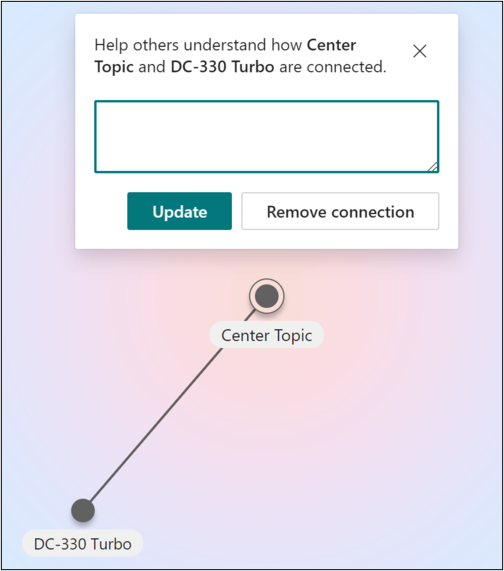
-
Güncelleştir'i seçin.
İlgili konuyu silmek istediğinize karar verirseniz, satıra tıklayın ve bağlantıyı kaldır'ı seçin. -
Değişikliklerinizi kaydetmek için Yayımla'yı seçin.
Konu Merkezi'ndeki Sayfalar sekmesine giderek yeni konuyu bulabilirsiniz.
Oluşturduğunuz konu başlığını, Onaylanan bağlantılar'ın altındaki giriş sayfasında da görebilirsiniz.
Konuları düzenleme
Düzenleme izinleriniz varsa, var olan bir konuyu düzenleyebilirsiniz. Var olan bir konu sayfasını düzeltmek veya ek bilgiler eklemek ya da konu ve kaynak bağlantınızı güncelleştirmek istiyorsanız bunu yapmanız gerekebilir
Önemli: Mevcut bir konuyu düzenlemek için bilgi yöneticisinden izin almanız gerekir.
Konu Merkezi'nden düzenlemek istediğiniz konuyu seçerek başlayın
-
Konu sayfasında Düzenle'yi seçin. Daha sonra yapabilecekleri:
-
Alternatif bir ad yazın.
-
Kısa bir açıklama ekleme
-
Onaylanan kişiler'in altına konuya bağlı bir kişi ekleyin. Uzmanlık alanınızdaki konulara kendinizi ekleyin.
-
Önerilen kişiler altındaki kullanıcılar için pin simgesini seçerek durumlarını Önerilen yerine Onaylandı olarak değiştirebilirsiniz.
-
Sabitlenmiş dosyalara ve sayfalara dosya ve sayfalar ekleyin.
-
Sabitlenmiş sitelere SharePoint siteleri ekleyin.
-
Varsa ilgili bir konu ekleyin
-
Değişikliklerinizi kaydetmek için Yayımla'yı seçin.
Konu sayfası artık güncelleştirildi.
Crowdsource geri bildirimi
Önerilen konular, konuyla ilgili kitle kaynaklı geri bildirimler aracılığıyla geliştirilebilir.
Geri bildirimde bulunmak, birinin konu sayfasını el ile seçmesine gerek kalmadan konuların doğruluğunu artırabilir. Konu Merkezi'nin giriş sayfası, önerilen konularla ilgili geri bildirimlerin toplandığı başka bir konumdur.
Konu Merkezi'nde, ilişkilendirdiğiniz ve bu ilişkilendirmeyi onaylama veya kaldırma seçeneğine sahip olduğunuz konuları görebilirsiniz.
Kitle kaynak oluşturma konuları hakkında daha fazla bilgi için bkz. Konular'da konuları uygun ölçekte yönetme.










